Устранение ошибок из-за сетевых проблем при удаленной установке Агента администрирования Kaspersky Security Center
Показать приложения и версии, для которых применима статья
- Kaspersky Security Center 14.2 (версия 14.2.0.26967);
- Kaspersky Security Center 14 (версия 14.0.0.10902);
- Kaspersky Security Center 13.2 (версия 13.2.0.1511);
- Kaspersky Security Center 13.1 (версия 13.1.0.8324);
- Kaspersky Security Center 13 (версия 13.0.0.11247).
Проблема
При попытке выполнить задачу удаленной установки Агента администрирования или пользовательского пакета со сторонним ПО Средствами операционной системы с помощью Сервера администрирования или Средствами операционной системы с помощью точек распространения могут возникать ошибки из-за сетевых проблем:
- Ошибки из-за некорректного преобразования имен устройств в IP-адреса:
- «Не удалось разрешить сетевые адреса устройства: ˂device_name˃».
- «Точке распространения "˂DP_name˃" не удалось разрешить сетевое имя (имена) устройства. Список точек распространения исчерпан».
- «Возможно, устройство отключено от сети».
- Ошибки из-за проблем с сетевым экраном и маршрутизацией:
- «Возможно, устройство отключено от сети. Невозможно загрузить инсталляционный пакет с помощью Агента администрирования. На данном устройстве не установлен Агент администрирования».
- «Общая папка "\\192.0.2.45\admin$" недоступна для следующих учетных записей: ˂Текущая учетная запись службы Сервера администрирования˃ (Сервер RPC недоступен.)».
- «Устройство выключено или недоступно для точки распространения "˂DP_name˃". Список точек распространения исчерпан».
Решение
Устранение ошибок из-за некорректного преобразования имен устройств в IP-адреса
- Определите IP-адрес подключения к сети Сервера администрирования или точки распространения локально на проблемном устройстве.
- Используйте рекомендации на сайте Microsoft, если на устройстве есть несколько активных сетевых адаптеров, VPN-подключения или соединения через мобильную сеть и дальнейшие проверки показывают иные IP-адреса, также принадлежащие этому устройству.
Рекомендации по настройке одновременных сетевых подключений:- Приоритет интерфейсов для поддерживаемых операционных систем (далее ОС).
- Приоритет интерфейсов для устаревших или снятых с поддержки ОС.
- Раздельное туннелирование VPN.
- Рассмотрите возможность отключения групповой политики Диспетчер подключений: Сократить количество одновременных подключений к интернету (fMinimizeConnections). Внимательно ознакомьтесь со статьей на сайте Microsoft.
- Проверьте статус службы ОС DNS-клиент (Dnscache):
- Запустите командную строку на Сервере администрирования и точке распространения и выполните команду:
powershell "Get-Service LanmanServer"
- Убедитесь, что служба имеет статус Running.
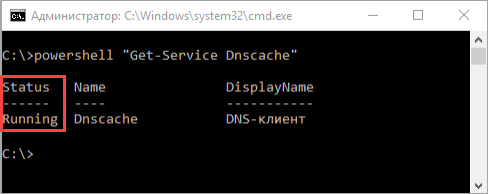
Если статус отличается, настройте конфигурацию параметров запуска службы в групповых политиках домена или через локальную оснастку Службы (services.msc).
- Запустите командную строку на Сервере администрирования и точке распространения и выполните команду:
- Запустите командную строку и в зависимости от схемы установки на Сервере администрирования или точке распространения выполните команду:
Где device_name — NetBIOS-имя целевого устройства, на которое выполняется установка.
Если указанный IP-адрес не соответствует реальному IP-адресу целевого устройства, сбросьте локальный кеш DNS-сервера в открытом окне командной строки с помощью команды:
- Используйте команду из шага 5, чтобы еще раз проверить адрес целевого устройства.
Если проблема с адресом сохраняется, проверьте в зависимости от схемы установки на Сервере администрирования или точке распространения:
- Правильность используемого DNS-сервера в параметрах сетевого подключения.
- Наличие ресурсных записей с устаревшим IP-адресом и именем целевого устройства на DNS-сервере и в содержимом файла C:\Windows\System32\drivers\etc\hosts.
Обновите или удалите обнаруженные записи.
Устранение ошибок из-за проблем с сетевым экраном и маршрутизацией
Ошибки могут возникать, если сетевой экран в ОС целевого устройства, Сервера администрирования или оборудования по пути от Сервера администрирования до устройства блокирует сетевое соединение через 445 порт на конечном устройстве или есть проблемы в конфигурации маршрута.
- Проверьте подключение с Сервера администрирования с 445 портом целевого устройства с помощью команды:
Где device_address — NetBIOS-имя или IP-адрес целевого устройства, на которое устанавливается приложение.
- Проверьте сообщения в результатах выполнения команды и воспользуйтесь рекомендациями:
- TcpTestSucceeded: True — успешное подключение к порту 445.
- WARNING: Name resolution of computer failed — проверьте корректность преобразования имен DNS-сервером по инструкции.
- TCP connect to (˂device_address˃ : 445) failed — не удалось подключиться к порту 445.
Проверьте параметры фильтрации трафика в сетевом оборудовании, Сетевом экране в составе ОС и защитных решений для конечных узлов. Убедитесь, что установлены разрешающие правила для установки соединения. - Ping to ˂device_address˃ failed with status: Timeout — протокол ICMP заблокирован на сетевом экране, целевое устройство отключено от локальной сети, нарушена стабильность канала связи или маршрутизация сети.
Подробнее о настройке сетевого экрана Windows смотрите на сайте Microsoft:
Что делать, если решение не помогло
- Воспользуйтесь дополнительными рекомендациями по настройке конфигурации ОС из статьи.
- Если задача установки успешно завершилась и появилось сообщение «Удаленная установка на устройстве завершена успешно», но Агент администрирования не выходит на связь или на объекте устройства не появляется отметка о его наличии, смотрите рекомендации в статье.
- Попробуйте исключить проверку соединений между целевым устройством и Сервером администрирования, если в вашей инфраструктуре используется система DPI (Deep Packet Inspection) или технологии расшифровки и анализа трафика (применение SSL-инспекции) в составе сторонних решений безопасности.
- Используйте дополнительные централизованные средства развертывания Агента администрирования:
- с помощью групповых политик Active Directory;
- встраивание в эталонный установочный образ ОС;
- сторонние средства централизованного развертывания приложений.
Если проблема все равно актуальна, создайте запрос в техническую поддержку «Лаборатории Касперского» через Kaspersky CompanyAccount. В запросе:
- Опишите проблему: приложите скриншоты с ошибкой установки, укажите какие шаги самодиагностики пробовали выполнить и приведите вывод диагностических команд из этой статьи.
- Соберите диагностическую информацию по инструкции и приложите к запросу созданные файлы.
Полезные ссылки:
Настройка конфигурации операционной системы для устранения ошибок при удаленной установке Агента администрирования Kaspersky Security Center
Устранение ошибок из-за некорректной настройки прав учетной записи при удаленной установке Агента администрирования Kaspersky Security Center
Принудительное развертывание с помощью задачи удаленной установки приложений Kaspersky Security Center
